Wanneer je het abonnement bij WordPress.com wilt stoppen kan je het abonnement opzeggen vanuit je account. Het annuleren van je abonnement is meestal met een paar klikken geregeld.
In sommige gevallen is het ook nog mogelijk om de resterende termijnen terug betaald te krijgen.
Dan staat er nog een knop ‘Annuleren en restitueren’.
Het wilt ook voorkomen dat er een melding staat dat er contact met de support opgenomen moet worden, dat kan via WordPress.com/contact
Disclaimer: Wij zijn geen onderdeel van WordPress.com, wij kunnen vragen over je account of betalingen bij WordPress.com dan ook niet beantwoorden.
Onderstaand leggen we stap voor stap uit hoe jij je WordPress.com abonnement kan opzeggen.
Wil jij je WordPress.com website verwijderen dan kan je deze stappen volgen.
Voor het opzeggen/verwijderen van je WordPress.com account kan je hier meer informatie vinden.
Verschillende WordPress abonnementen worden op deze pagina vergeleken.
Disclaimer: Wij zijn geen onderdeel van WordPress.com, wij kunnen vragen over je account of betalingen bij WordPress.com dan ook niet beantwoorden.
Stap 1. – Login
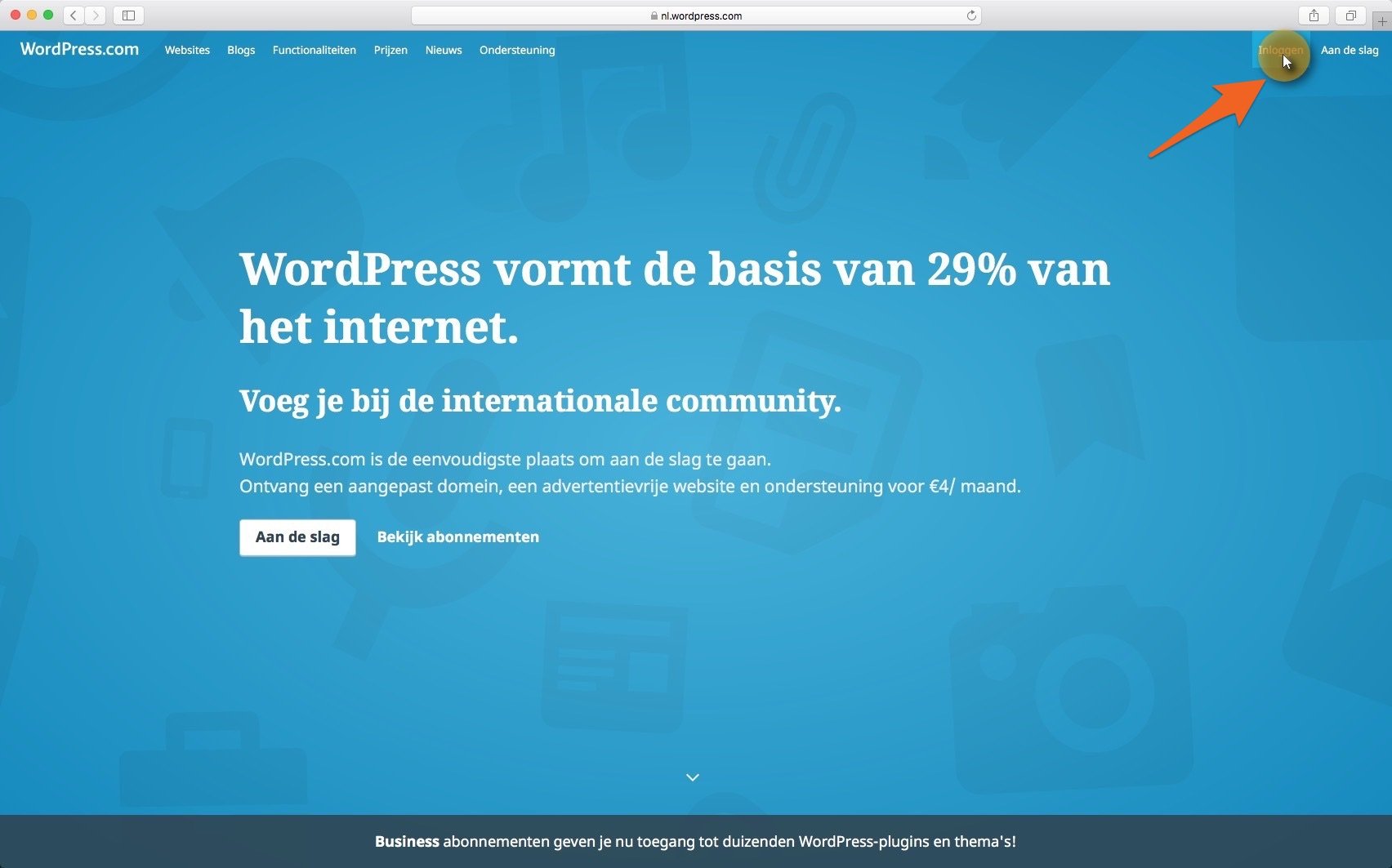
Wanneer je nog niet ingelogd bent en de homepage van WordPress.com bezoekt staat er rechts boven in de knop ‘Inloggen’. Klik daar op en je gaat naar het login scherm.
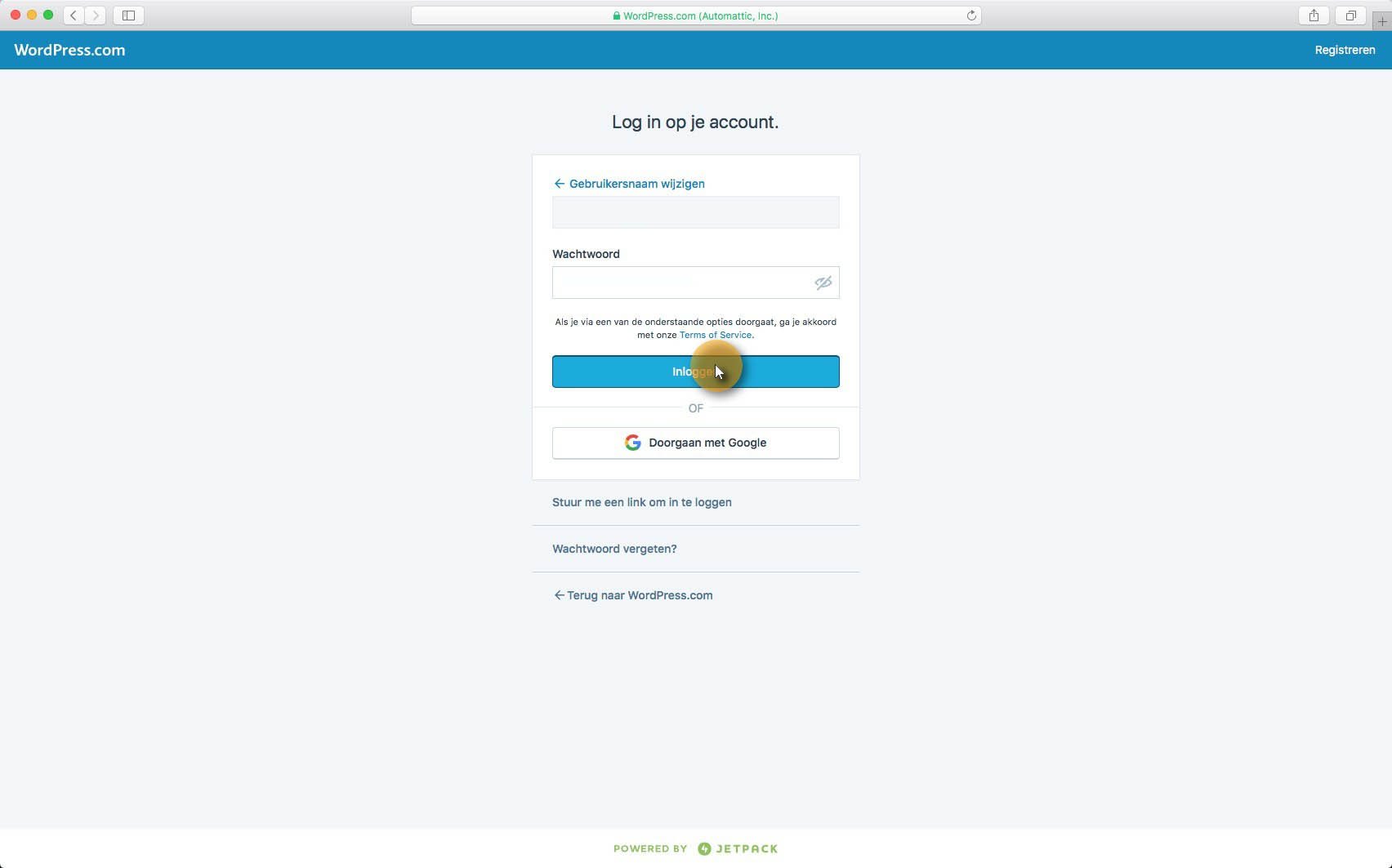
Stap 2. – Aankopen beheren
Wanneer je ingelogd bent kan je wederom rechts boven in, op je profiel foto/icoon klikken. Dit zal je naar je WordPress.com profiel leiden.
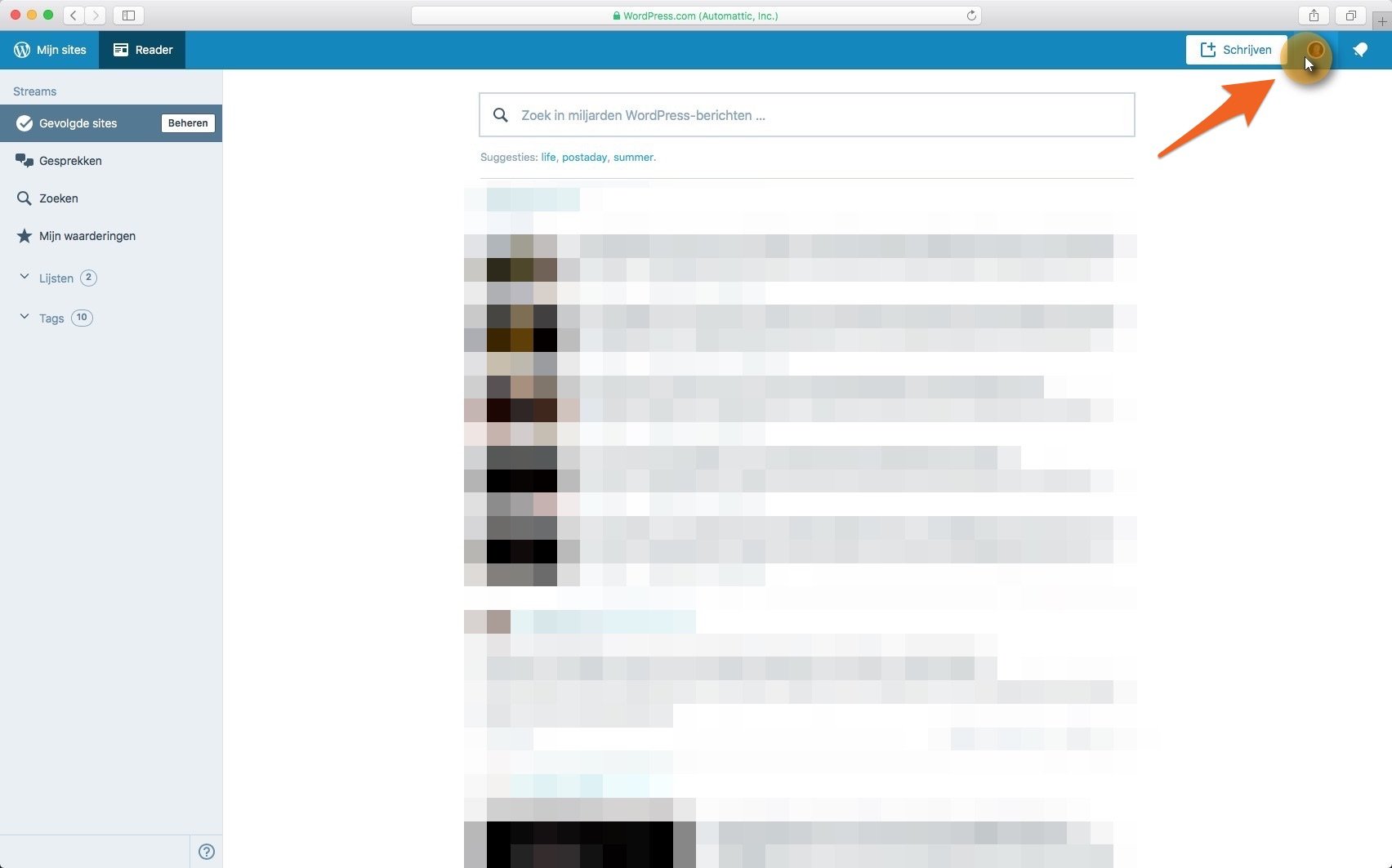
Op je profiel aangekomen staat er in het linker menu ‘Aankopen beheren’ van daaruit kan je al je aankopen beheren van alle verschillende sites die je beheert.
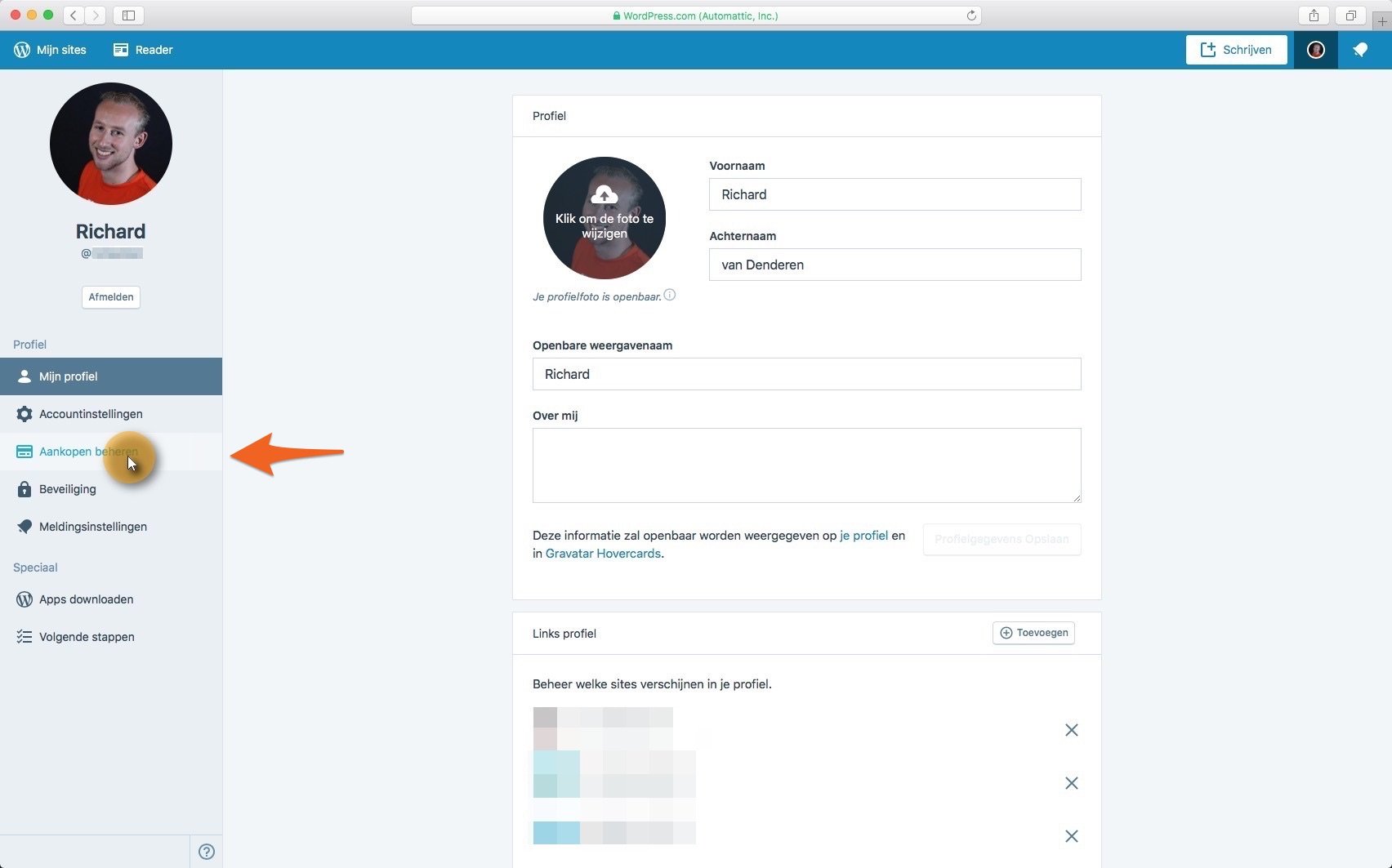
Stap 3. – WordPress.com abonnement selecteren
Vanuit dit overzicht kan je het abonnement selecteren dat je wilt opzeggen
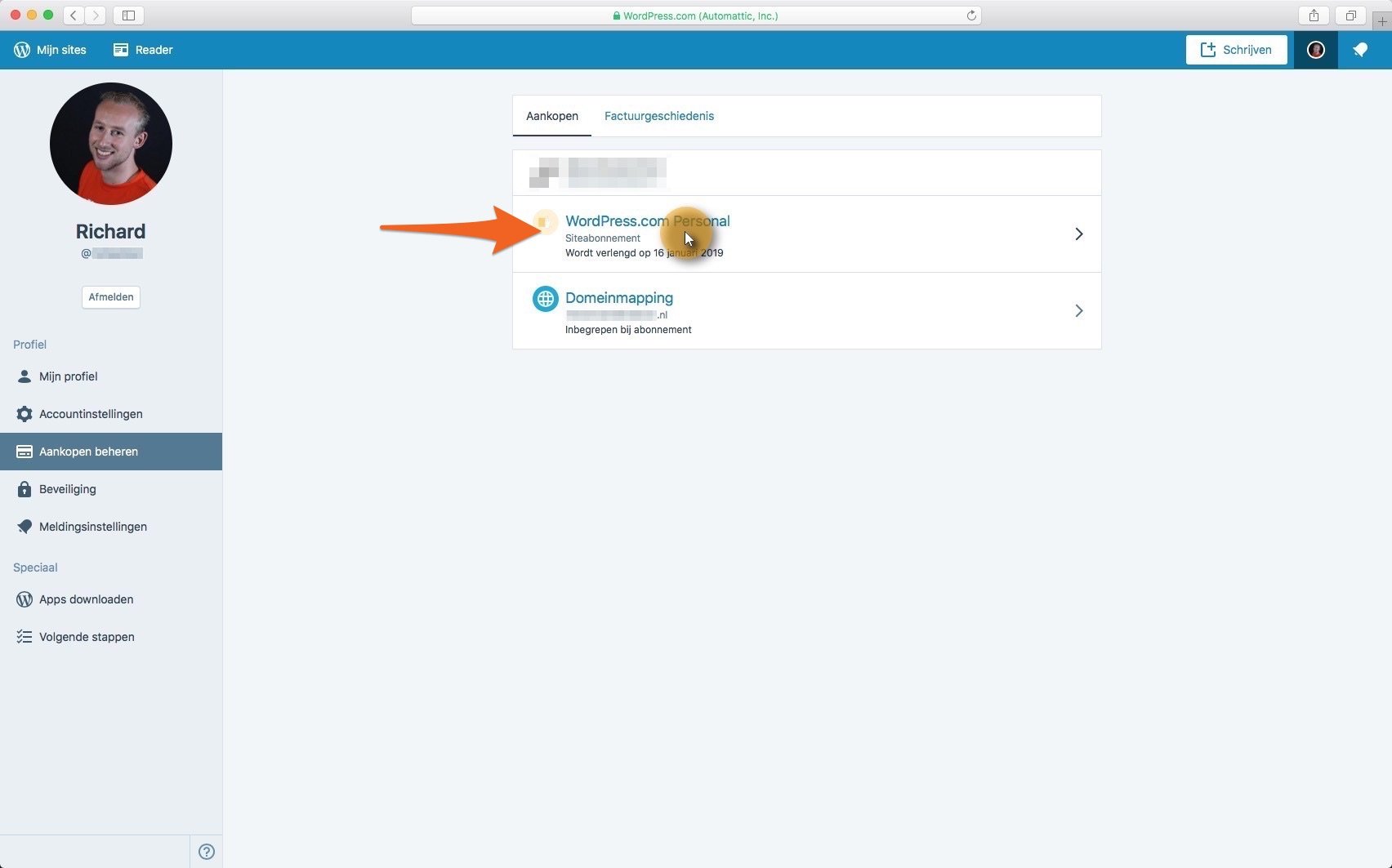
Stap 4. WordPress.com abonnement opzeggen
Op de pagina die dan volgt krijg je alle details van je abonnement te zien. Hier bevind zich ook de knop om je abonnement te annuleren.
Kijk goed of er niet nog een extra optie is met ‘Annuleren en restitueren’, als je die optie kiest krijg je nog een deel van je aankoop bedrag retour.
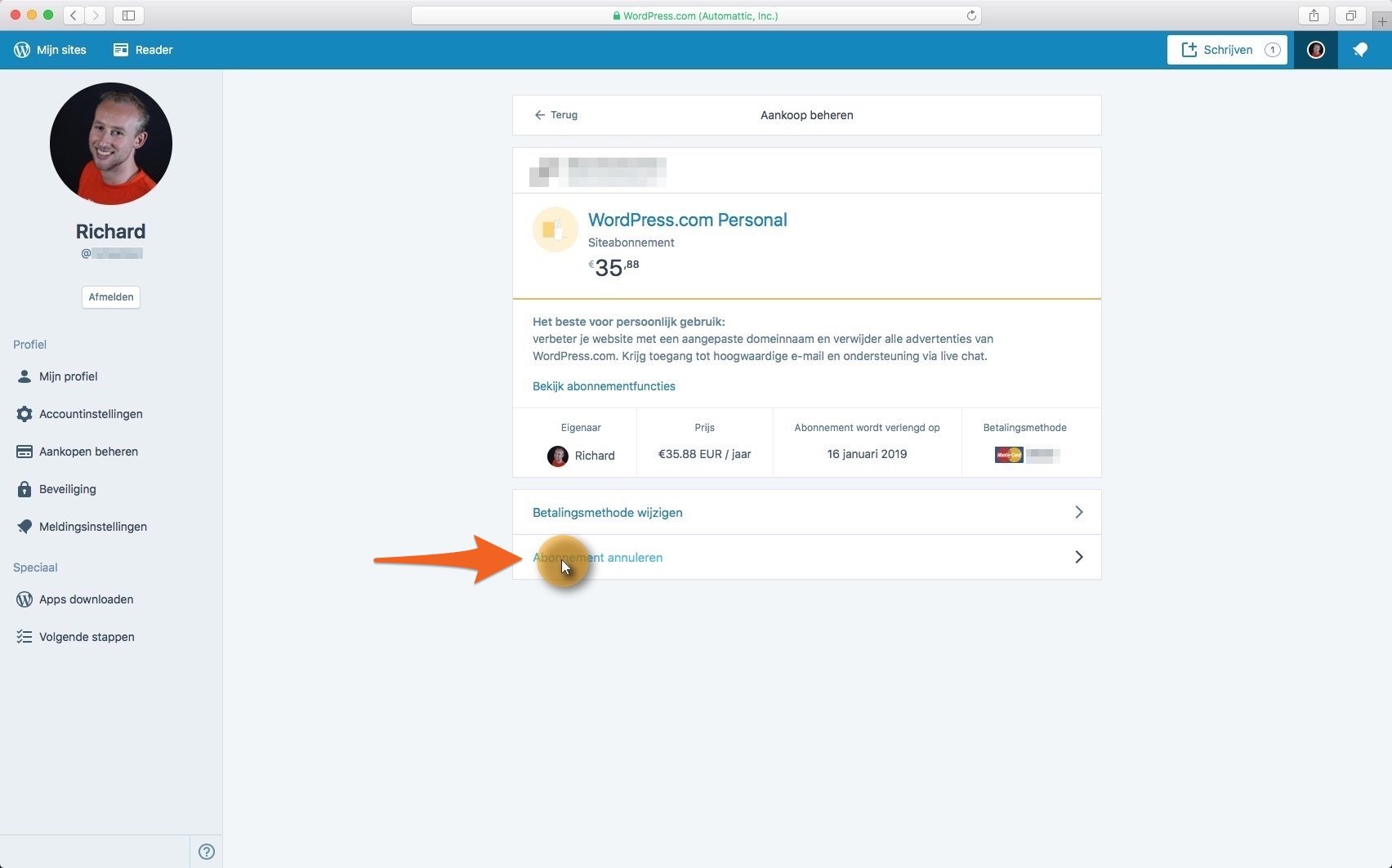
Goed om te weten
Wanneer je abonnement gestopt is en je hebt meer opslag ruimte in gebruik dan de gratis versie toelaat (3GB) dan is het niet meer mogelijk nieuwe foto’s toe te voegen aan de website.
Bij het stoppen van je abonnement vervalt ook de koppeling met een eigen ‘custom domain’ als je die had. Je website blijft dan echter wel bereikbaar via het WordPress.com sub-domein (voorbeeld.wordpress.com). Wil je na het opzeggen van je abonnement ook je WordPress.com website verwijderen, dan kan je deze stappen volgen.
Disclaimer: Wij zijn geen onderdeel van WordPress.com, wij kunnen vragen over je account of betalingen bij WordPress.com dan ook niet beantwoorden.

